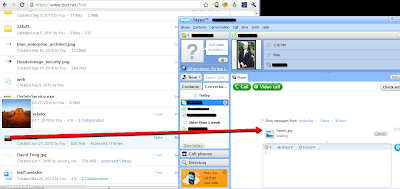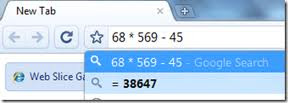INACTIVE ACCOUNT MANAGER
மின்னஞ்சல் பயன்படுத்தி வருபவர்கள் திடீரென இறந்து விட்டால் அவர்களின் கணக்கில் உள்ள தகவல்கள் அனைத்தையும் என்ன செய்வது எனத் தீர்மானிக்கும் வசதியை கூகிள் கொண்டு வந்திருக்கிறது.
Google Inactive Account Manager என்ற இந்த வசதியின் மூலம் குறிப்பிட்ட காலம் நமது கணக்கைத் தொடர்ச்சியாக பயன்படுத்தாமல் இருந்தால் நமது கணக்கை என்ன செய்ய வேண்டும் என அமைக்கலாம்.
இதன் படி குறிப்பிட்ட காலத்திற்கு பின்னர் இணையத்தில் உங்கள் மின்னஞ்சல் கணக்கு பாதுகாப்பான முறையில் அழிக்கப்படும் அல்லது நீங்கள் குறிப்பிடும் நம்பகமான நபருக்கு தகவல்கள் மாற்றப்படும்.
Notify Contacts->Add Trusted Contact -> இந்த வசதியின் மூலம் உங்கள் கணக்கு குறிப்பிட்ட காலத்திற்கு மேல் பயன்படுத்தாமல் இருந்தால் அதிகபட்சமாக 10 பேருக்கு Notification செய்தி அனுப்பலாம். மேலும் உங்களின் கூகிள் கணக்கின் Contacts மற்றும் தகவல்களை அனைத்தையும் நம்பகமானவர்களுக்கு அனுப்பி பகிர்ந்து கொள்ள முடியும்.
உதாரணத்திற்கு உங்களுக்குப் பின் உங்கள் மனைவிக்கோ குழந்தைகளுக்கோ தகவல்களை கிடைக்கச் செய்யலாம்.
கீழ்க்கண்ட சேவைகளை அடுத்தவருக்கு அனுப்பலாம்.
+1s, Blogger, Contacts and Circles, Drive, Gmail, Google+ Profiles,
Pages and Streams, Picasa web albums, Google Voice and YouTube
.
Timeout Period -> இதற்கான காலமாக 3, 6, 9 மாதங்கள், 1 வருடம் என அமைக்கலாம்.
கூகிள் இந்த வசதியை செயல்படுத்துவதற்கு ஒரு மாதத்திற்கு முன்பு உங்களின் மொபைல்க்கு SMS ஒன்றும் நீங்கள் கொடுத்திருக்கும் இரண்டாவது மின்னஞ்சல் முகவரிக்கு
மெயிலும் அனுப்பி தகவல் தெரிவிக்கும். உங்களிடமிருந்து பதில் வரவில்லையெனில் இந்த செயல்பாட்டினை கூகிள் செய்து விடும்
.
இதனைச் செயல்படுத்த Google
Account Settings பக்கத்திற்குச் செல்ல வேண்டும்.
(அல்லது)
நேரடியாக கீழுள்ள சுட்டியைக் கிளிக் செய்து செல்லுங்கள். எல்லா அமைப்புகளையும் செய்து விட்டு Enable பட்டனைக் கிளிக் செய்து விடவும்.


 18:47
18:47
 ram
ram